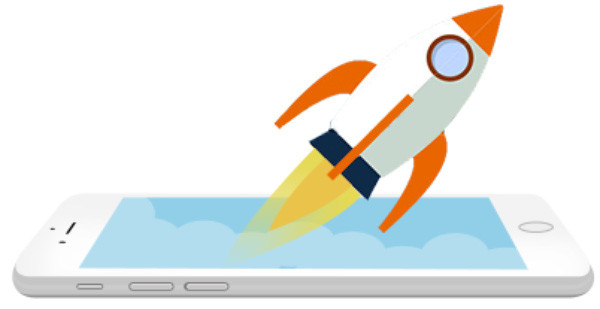1. Vô hiệu hóa tính năng Background Apps Refresh
Nhiều người cho rằng việc tắt các ứng dụng chạy nền sẽ giúp smartphone chạy nhanh hơn, tuy nhiên, việc này có thật sự chính xác?
Cả Apple lẫn Google đều xác nhận rằng việc đóng ứng dụng không hề giúp smartphone chạy nhanh, thậm chí còn gây tốn pin hơn so với bình thường.
Thực tế, khi bạn tắt các ứng dụng chạy nền, hệ thống đơn giản sẽ thực hiện việc "đóng băng" hoặc đưa ứng dụng về trạng thái không hoạt động, do vậy khi khởi động lại, smartphone sẽ cần nhiều RAM hơn.
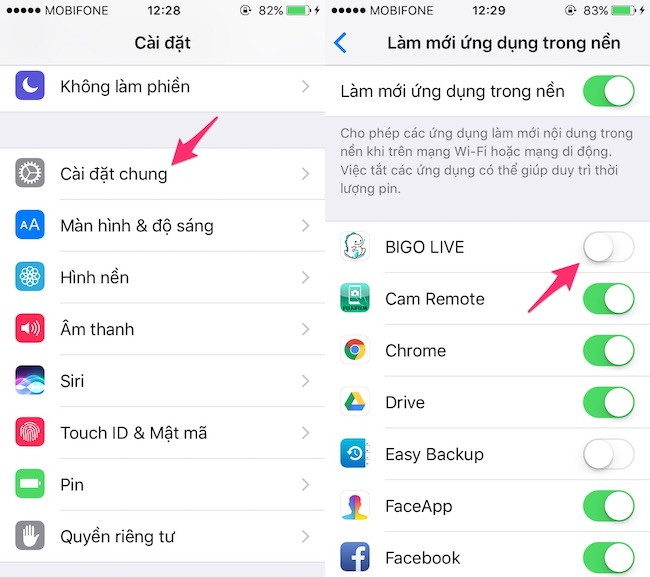
Do đó, thay vì tắt các ứng dụng chạy nền, bạn hãy vô hiệu hóa tính năng Background Apps Refresh để hạn chế lượng RAM bị chiếm dụng.
Để thực hiện, bạn cần truy cập vào Settings (cài đặt) > General (cài đặt chung) > Background Apps Refresh (làm mới ứng dụng trong nền) và tắt bớt các ứng dụng không cần thiết.
2. Làm trống dung lượng lưu trữ
Khi hết dung lượng lưu trữ, thiết bị sẽ hoạt động chậm chạp và nhiều tính năng không thể kích hoạt. Để khắc phục, bạn hãy truy cập vào Settings (cài đặt) > General (cài đặt chung) > Storage & iCloud Usage (dung lượng và sử dụng iCloud) > Manage Storage (quản lý dung lượng).
Nếu cảm thấy ứng dụng nào chiếm quá nhiều bộ nhớ, bạn chọn Delete App (xóa ứng dụng), sau đó, truy cập vào App Store và cài đặt lại. Đối với phần hình ảnh và video, bạn nên tải tất cả lên đám mây để tăng bộ nhớ trong cho iPhone.
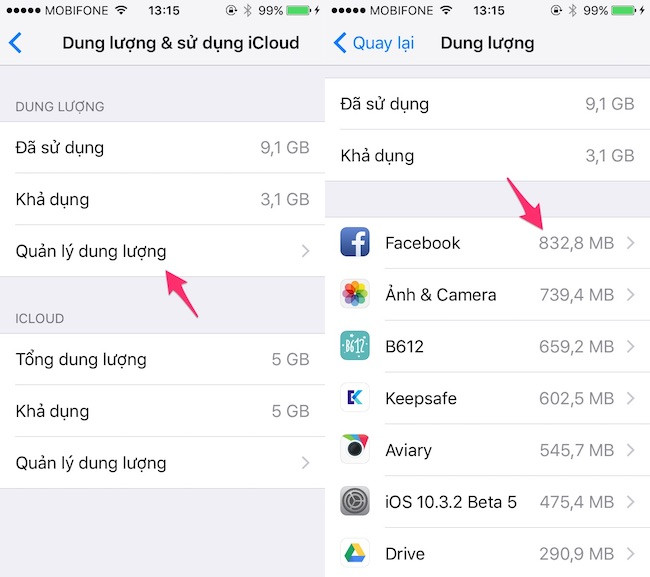
Bên cạnh đó, người dùng cũng có thể ép thiết bị tự động làm trống bộ nhớ bằng cách mở ứng dụng iTunes Store, chuyển sang thẻ Movies và chọn vào một bộ phim bất kì, sau đó nhấn Rent hai lần và chờ một lát cho đến khi xuất hiện thông báo không thể tải về. Lúc này, bạn chỉ cần kiểm tra lại và sẽ thấy phần dung lượng còn trống trên iPhone đã tăng lên đáng kể.
3. Tăng cường tín hiệu Wi-Fi
Tín hiệu Wi-Fi cũng là một trong những nguyên nhân ảnh hưởng đến tốc độ của iPhone, iPad bởi đa phần các nội dung hiện nay đều phải thực hiện thông qua Internet.
Để kiểm tra tốc độ Wi-Fi hiện nay, bạn hãy cài đặt ứng dụng Speedtest của nhà phát triển Ookla tại địa chỉ https://goo.gl/CrihqC, tương thích với các thiết bị chạy iOS 7 hoặc cao hơn. Về cơ bản, ứng dụng sẽ kiểm tra tốc độ Internet hiện tại của bạn bằng cách đo tốc độ download/upload bằng các tập tin thử nghiệm.
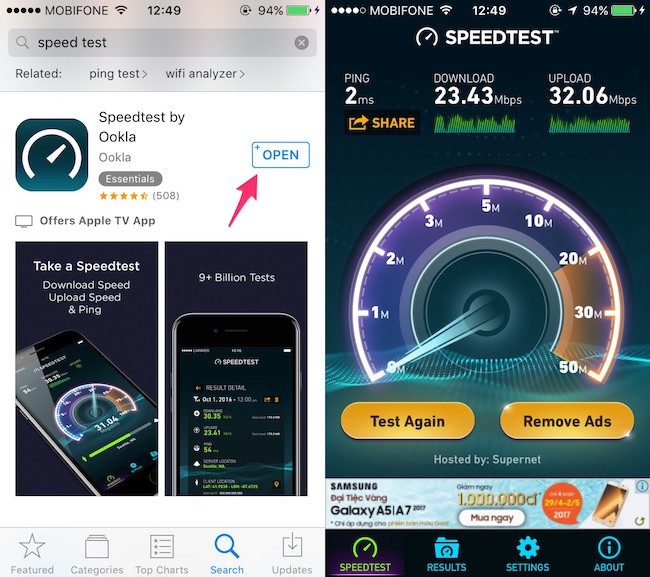
Nếu con số đo được quá thấp và không giống như trong hợp đồng, bạn hãy thử liên hệ với nhà cung cấp dịch vụ Internet (ISP) hoặc tắt nguồn router, để khoảng 30 giây và mở lại. Ngoài ra, người dùng cũng nên mua thêm các thiết bị tăng sóng Wi-Fi nếu ngôi nhà có quá nhiều tầng.
4. Tắt bớt các hiệu ứng chuyển động
Nếu đang sử dụng các thiết bị đời cũ (iPhone 5S trở xuống), bạn nên tắt bớt các hiệu ứng không cần thiết để tăng tốc thiết bị. Đầu tiên, người dùng hãy truy cập vào Settings (cài đặt) > General (cài đặt chung) > Accessibility (trợ năng) và tắt tùy chọn Reduce Motion (giảm chuyển động).
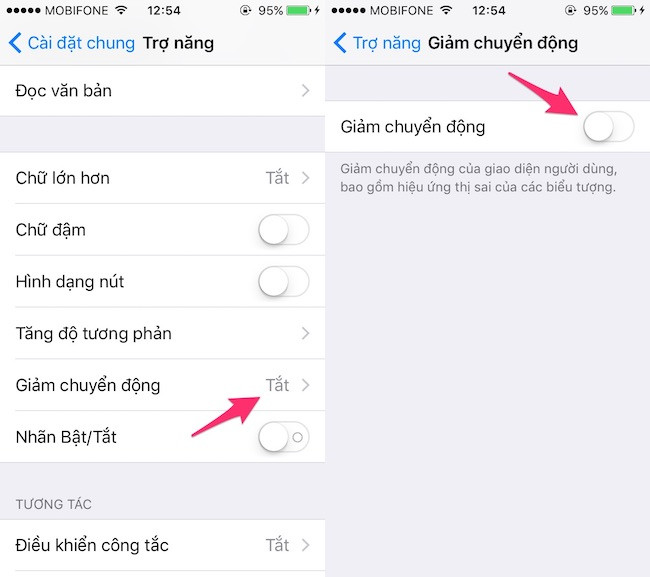
Tiếp theo, bạn hãy quay ngược lại và bấm vào tùy chọn Increase Contrast (tăng độ tương phản) > Reduce Transparency (giảm độ trong suốt) để tăng hiệu suất hoạt động trên iPhone.
5. Cài đặt ứng dụng chặn quảng cáo
Nếu iPhone, iPad hoạt động chậm chạp khi lướt web, bạn hãy cài đặt thêm các ứng dụng chặn quảng cáo để khắc phục tình trạng trên.
Quảng cáo là nguồn thu nhập chủ yếu của các nhà phát triển nội dung, tuy nhiên, có không ít trang lại lạm dụng việc này và hiển thị quảng cáo tràn lan, che phủ toàn màn hình và không có nút tắt, chưa kể đến việc chèn thêm các quảng cáo độc hại để dụ người dùng nhấp vào.
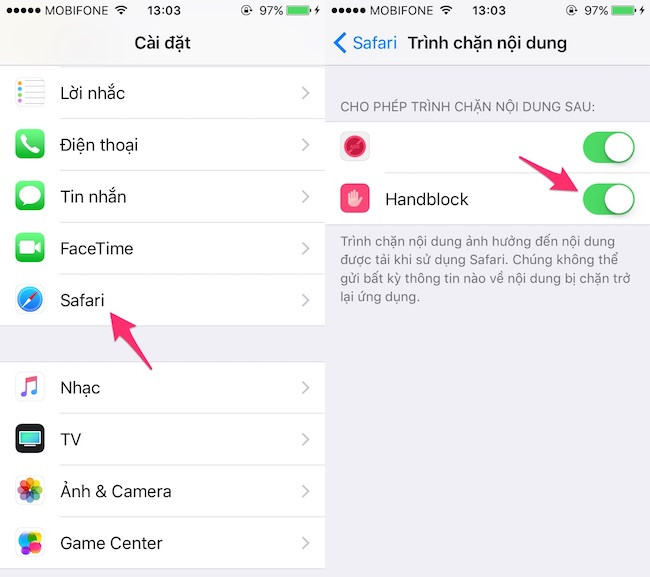
Hiện tại có rất nhiều ứng dụng chặn quảng cáo có sẵn trên App Store, đơn cử như AdBlock, Adguard, Handblock… Khi cài đặt hoàn tất, bạn hãy truy cập vào Settings (cài đặt) > Safari > Content Blockers (trình chặn nội dung) và kích hoạt các ứng dụng chặn quảng cáo.
6. Luôn cập nhật iOS
Đa số các bản cập nhật iOS mới thường giúp tăng tốc và cải thiện hiệu hiệu suất tổng thể trên thiết bị. Để thực hiện việc cập nhật, bạn chỉ cần truy cập vào Settings (cài đặt) > General (cài đặt chung) > Software Update (cập nhật phần mềm) và làm theo các bước hướng dẫn.
Lưu ý, nếu đang sử dụng các thiết bị đời cũ, bạn hãy hạn chế thực hiện việc cập nhật để tránh làm chậm thiết bị.
Nhìn chung, trên đây chỉ là một số giải pháp đơn giản giúp tăng tốc và cải thiện hiệu suất iPhone, iPad. Nếu cảm thấy hữu ích, bạn đừng quên chia sẻ bài viết cho nhiều người cùng biết hoặc để lại bình luận khi gặp rắc rối trong quá trình sử dụng.